Suunto 7 ユーザーガイド
- エクササイズを終了し、確認する
エクササイズを終了し、確認する
エクササイズを終了する
エクササイズの概要を表示する
エクササイズを削除する
Suunto モバイルアプリでエクササイズの詳細を確認する
ウォッチでエクササイズダイアリーにアクセスする
エクササイズを終了する
エクササイズを終了する準備ができたら、以下の操作を行います。
- エクササイズビューが表示されていることを確認します。
- 右上のボタンを押します。

- その後、一番下のボタンを押してエクササイズを終了し、保存します。

エクササイズの概要を表示する

エクササイズを終了すると、エクササイズの概要が表示されます。下にスクロールすると、平均心拍数、ピークトレーニング効果(PTE)、推定リカバリータイムなどが表示され、エクササイズの取り組みと運動強度に関する詳細な情報を確認することができます。これらの用語に関する詳しい説明は、用語集 を参照してください。
エクササイズの概要を終了するには、次のいずれかの操作を行います。
- 右にスワイプする
- 下にスクロールし、 「閉じる」を選択する
概要に表示される内容は、スポーツモードと測定されるデータによって異なります。
エクササイズを削除する
記録したエクササイズを保存したくない場合、エクササイズの概要を閉じる前にウォッチから削除することができます。
- 下にスクロールして、エクササイズの概要の一番下まで移動します。
- 削除 をタップします。
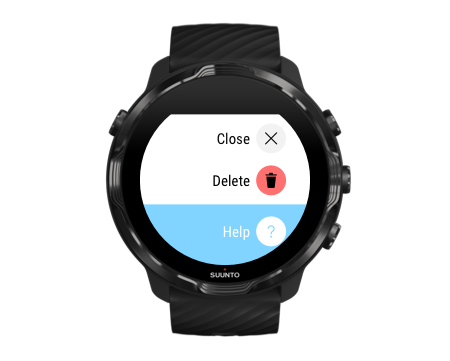
Suunto モバイルアプリでエクササイズの詳細を確認する
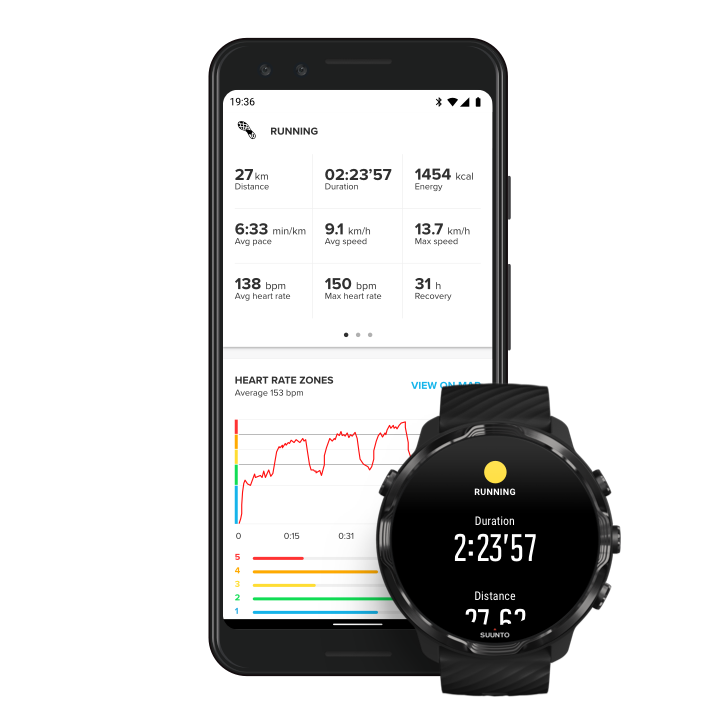
ウォッチが Suunto モバイルアプリに接続されると、エクササイズがスマートフォン上のアプリに自動的に同期され、保存されます。Suunto モバイルアプリでは、 エクササイズの詳細を確認してより詳細な分析を行うことができます。写真や動画を追加して Strava や Relive などのお気に入りのスポーツサービスに同期させて、最高の体験を友達と共有することもできます。
Suunto モバイルアプリは、Wifi を利用できなくても、エクササイズを同期することができるように、Bluetooth 経由でエクササイズを同期します。。
ウォッチでエクササイズダイアリーにアクセスする

前回までのエクササイズに簡単にアクセスするには、ウォッチで Suunto Wear App を開き、メニューを上にスワイプします。下にスクロールし、ダイアリーをタップして前回までのエクササイズ、毎日のアクティビティまたは睡眠を表示します。ダイアリーを表示する別の方法として、心拍数、リソース、今日または 睡眠をタップしてアクセスすることもできます。
Suunto モバイルアプリにエクササイズを必ず同期(および保存)してください。必要に応じてウォッチをリセットする場合、ダイアリーにある非同期のエクササイズはすべて失われてしまいます。